Thành Tố Điều Khiển Đường Cong (Curve Widget)
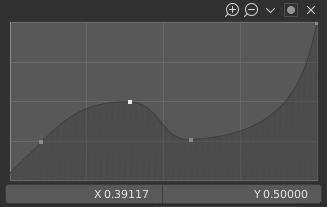
Thành tố điều khiển đường cong.
"Thành Tố Điều Khiển Đường Cong" cho phép ánh xạ phạm vi giá trị đầu vào thành một tập hợp giá trị đầu ra, một cách trực quan, bằng cách điều chỉnh một đường cong, trong đó trục X đại diện cho đầu vào và trục Y là đầu ra.
Điểm Điều Khiển (Control Points)
Giống như toàn bộ các đường cong trong Blender, đường cong của "Thành Tố Điều Khiển Đường Cong" được điều khiển bằng các "điểm điều khiển".
Theo mặc định, có hai điểm điều khiển: một tại (0.0, 0.0) và một tại (1.0, 1.0), nghĩa là đầu vào được ánh xạ trực tiếp đến đầu ra (không thay đổi).
- Di Chuyển (Move)
Chỉ cần nhấp chuột và kéo rê nó xung quanh.
- Thêm (Add)
Nhấp vào bất kỳ đâu trên đường cong, nơi chưa có điểm điều khiển nào cả.
- Xóa (Remove)
Select it and click the
Xbutton at the top right.
Các Điều Khiển (Controls)
Phía trên biểu đồ đường cong là một hàng các điều khiển. Đó là:
- Phóng To [biểu tượng kính lúp có dấu cộng] (Zoom In [plus magnifying glass icon])
Phóng to vào giữa biểu đồ để hiển thị thêm chi tiết và cung cấp khả năng điều khiển chính xác hơn. Để điều hướng xung quanh đường cong trong khi phóng to thì hãy nhấp chuột và kéo rê vào một phần trống của biểu đồ.
- Thu Nhỏ [biểu tượng kính lúp với dấu trừ] (Zoom Out [minus magnifying glass icon])
Thu nhỏ biểu đồ để hiển thị ít chi tiết hơn và xem toàn bộ biểu đồ. Bạn không thể thu nhỏ hơn vùng cắt (xem "Cắt Xén").
- Đặc Biệt (Specials)
v Một trình đơn về các chức năng Đặc Biệt (Specials) với các thao tác để biên soạn các điểm điều khiển hoặc để thiết lập các tính chất.
- Hoàn Lại Khung Nhìn (Reset View)
Hoàn lại góc nhìn của đường cong.
- Handle Options
Điều khiển cách các điểm điều khiển ảnh hưởng đến hình dạng của đường cong. Nó xác định phương pháp nội suy của đoạn đường cong tại điểm điều khiển đã chọn.
- Tay Cầm Véctơ (Vector Handle)
Tay cầm vector kiến tạo các đường thẳng và các góc sắc nét.
- Tay Cầm Tự Động (Auto Handle)
Các tay cầm tự động kiến tạo thành đường cong mượt mà.
- Auto-Clamped Handle
Tay cầm tự động kiến tạo các đường cong mượt mà đồng thời cũng ngăn ngừa hiện tượng không kiềm chế xảy ra.
- Tay Cầm Tự Do (Free Handle)
Các tay cầm có thể được di chuyển hoàn toàn độc lập, và do đó có thể dẫn đến sự thay đổi chiều hướng đột ngột.
- Tay Cầm Tự Do Thẳng Hàng (Aligned Free Handles)
Hai tay cầm của điểm đường cong được khóa với nhau để luôn hướng về các hướng hoàn toàn ngược nhau. Điều này dẫn đến một đường cong luôn trơn tru tại điểm điều khiển.
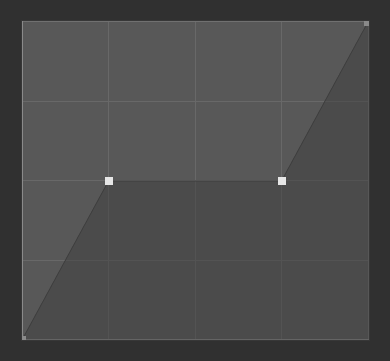
Các Tay Cầm Véctơ.
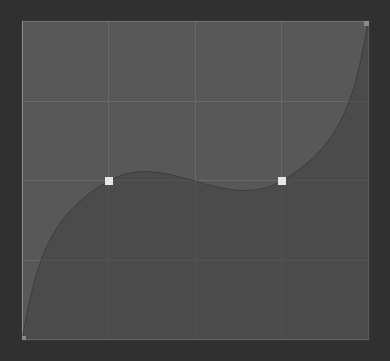
Tay Cầm Tự Động.
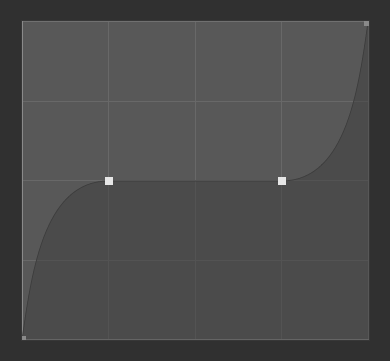
Các Tay Cầm Tự Động Hạn Định.
- Các Tùy Chọn Mở Rộng (Extend Options)
Điều khiển phương pháp đường cong được kéo dài trước điểm điều khiển đầu tiên và sau điểm điều khiển cuối cùng.
- Mở Rộng Chiều Ngang (Extend Horizontal)
Làm cho đường cong nằm ngang trước điểm đầu tiên và sau điểm cuối cùng.
- Nới Rộng Ngoại Suy (Extend Extrapolated)
Làm cho đường cong ngoại suy trước điểm đầu tiên và sau điểm cuối cùng, dựa trên hình dạng của đường cong.
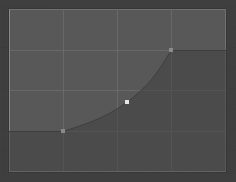
Mở Rộng Chiều Ngang.
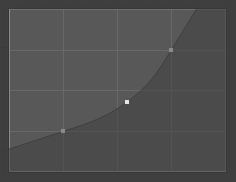
Nới Rộng Ngoại Suy.
- Hoàn Lại Đường Cong (Reset Curve)
Hoàn lại đường cong về mặc định (xóa toàn bộ các điểm đã được thêm vào đường cong).
- Tùy Chọn về Cắt Xén [biểu tượng dấu chấm] (Clipping Options [dot icon])
- Sử Dụng Cắt Xén (Use Clipping)
Buộc các điểm của đường cong giữ nguyên trong khoảng các giá trị đã được chỉ định.
- Tối Thiểu X/Y và Tối Đa X/Y (Min X/Y and Max X/Y)
Đặt giới hạn tối thiểu và tối đa của các điểm đường cong.
- Delete
X Xóa điểm điều khiển đã chọn. Chúng ta không thể xóa điểm đầu tiên và điểm cuối cùng được.
- X, Y
Tọa độ của điểm điều khiển đã chọn.
- Sao Chép/Dán (Copy/Paste) Ctrl-C, Ctrl-V
Toàn bộ đường cong có thể được sao chép từ Thành Tố Điều Khiển Đường Cong này sang cái khác bằng cách di chuột qua biểu đồ đường cong và nhấn tổ hợp phím Ctrl-C, Ctrl-V.